JIRA工作流程配置手册
JIRA产品使用指南(含使用说明)

JIRA产品使用指南目录第一章JIRA简介 (2)1.1 什么是JIRA (2)1.2 JIRA的主要功能 (2)1.3JIRA的主要特点 (3)1.4相关版本 (4)第二章JIRA的基本概念 (4)2.1 JIRA 中涉及的角色 (4)2.2 问题 (6)2.3项目 (9)第三章 JIRA的使用 (13)3.1登录和注册 (14)3.2创建新项目 (15)3.4添加新用户 (25)3.5添加组 (26)3.6创建问题 (26)第四章 JIRA系统的权限 (30)4.1全局权限 (30)4.2 项目权限 (31)第五章 JIRA常用术语 (33)第一章JIRA简介1.1 什么是JIRAJIRA 是目前比较流行的基于Java架构的管理系统,由于Atlassian公司对很多开源项目实行免费提供缺陷跟踪服务,因此在开源领域,其认知度比其他的产品要高得多,而且易用性也好一些。
同时,开源则是其另一特色,在用户购买其软件的同时,也就将源代码也购置进来,方便做二次开发。
JIRA功能全面,界面友好,安装简单,配置灵活,权限管理以及可扩展性方面都十分出色。
1.2 JIRA的主要功能➢问题追踪和管理:用它管理项目,跟踪任务、bug、需求,通过jira的邮件通知功能进行协作通知,在实际工作中使工作效率提高很多➢问题跟进情况的分析报告:可以随时了解问题和项目的进展情况➢项目类别管理功能:可以将相关的项目分组管理➢组件/模块负责人功能:可以将项目的不同组件/模块指派相应的负责人,来处理所负责的组件的Issues➢项目email地址功能:每个项目可以有不同的email(该项目的通知邮件从该地址发出)➢无限制的工作流:可以创建多个工作流为不同的项目使用1.3JIRA的主要特点1.3.1JIRA的优点用它管理项目,跟踪任务、bug,通过JIRA的邮件通知功能进行协作通知,在实际工作中使工作效率提高很多,效果非常不错!安全性、可扩展性方面发挥到了极致!JIRA不仅仅是一个缺陷跟踪系统,通过Jira,可以整合客户、开发人员、测试人员,各人各司其职,信息很快得到交流和反馈,让大家感到软件开发在顺利快速的进行,朝意想的目标迈进。
jira工作流简单配置
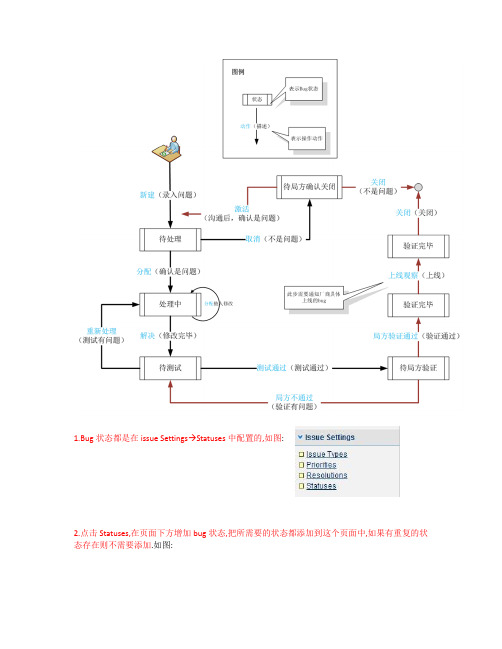
1.Bug 状态都是在issue Settings Statuses 中配置的,如图:
2.点击Statuses,在页面下方增加bug 状态,把所需要的状态都添加到这个页面中,如果有重复的状态存在则不需要添加.如图:
3.添加完毕之后,点击Global Settings Workflows中建立工作流,如图:
4.点击Workflows,在页面下方建立工作流,如图:
5.建立完毕之后,在上方区域找到你刚建立的工作流,点击右侧的Step,进入工作流配置页面,在页面添加你所需要的bug状态名称,如图:
需要注意的是:linked Status选择的是一开始在issue Settings Statuses 配置的bug状态.StepName名称和linked Status可以不同.
6.添加所有的步骤名称后,开始配置Transitions,首先点击”创建”那一栏的”Add Transition”, Transition Name 表示”操作动作”, Destination Step表示”下一步状态”. Transition view: 这里总共有四个选项
NO VIEW FOR transition 事务触发后不会有任何页面跳出
Default Screen 跳出一个和创建BUG差不多的页面
Resolve Issue Screen 跳出一个解决问题的页面
Workflow Screen 跳出一个问题分配的页面
根据用例图的逻辑关系,添加完毕.如图
整个配置工作流到此结束,把工作流配置到项目中就可以了.。
最新JIRA简要使用的手册打印版.doc

JIRA使用手册第一章何为JIRA?1.1 JIRA的简介JIRA是Atlassian公司出品的项目与事务跟踪工具,被广泛应用于缺陷跟踪、客户服务、需求收集、流程审批、任务跟踪、项目跟踪和敏捷管理等工作领域。
JIRA中配置灵活、功能全面、部署简单、扩展丰富,其超过150项特性得到了全球115个国家超过19,000家客户的认可。
1.2 JIRA的特性工作流∙开箱即用,提供用于缺陷管理的默认工作流工作流可以自定义,工作流数量不限∙每个工作流可以配置多个自定义动作和自定义状态∙每一个问题类型都可以单独设置或共用工作流∙可视化工作流设计器,使工作流配置更加直观∙自定义工作流动作的触发条件∙工作流动作执行后,自动执行指定的操作项目∙每个项目都有自己的概览页面包括:项目详细信息、最新更新情况以及一些报告的快捷方式∙在项目界面中查看按照状态、是否解决等条件设置的分类统计报告∙查看项目最新的活动情况∙查看项目的热门问题∙可以设置项目类别,将项目分组管理∙可以为每个项目设置单独的邮件通知发件地址∙自定义安全级别,指定用户对问题的访问∙指定组件/模块负责人问题管理∙自定义问题类型,适应组织管理的需要∙自定义字段,可选择字段类型超过20种,在此基础上还支持插件进一步扩展∙自定义问题安全级别,可以限制指定用户访问指定的问题∙如果多个问题需要同时修改同一字段值或执行同一工作流动作,你可以使用批量操作功能一次性完成∙登记问题预计完成时间、实际工作时间,就可以了解该问题预计还剩多长时间才能解决。
甚至可以出具时间跟踪报告,了解用户的工作效率∙支持远程创建问题,通过多种方式在JIRA中创建问题,如电子邮件、移动设备客户端∙如果一个问题需要多人协作,可以将问题分解为多个子任务,分配给相关的用户∙将相关或有依附关系的问题建立链接,以便于用户快速了解∙为JIRA的问题添加附件,可以帮助技术人员快速解决问题,当上传图像文件时,JIRA自动显示图像缩略图。
JIRA用户简明操作手册

二、 JIRA 用户操作手册
JIRA 访问地址:http://192.168.2.6:8088/secure/Dashboard.jspa
1. 注册
帐号注册已关闭,需要开通帐号请联系配置管理员 张燕芳(Email:yfzhang@)
2. 登录
填写用户名及密码(初始密码:123456)
3. 添加模块及版本
分配任务给经办人,经办人同时会收到被分配任务的 email。
ቤተ መጻሕፍቲ ባይዱ
4.3 任务处理
在分配给我的任务里面,点击要处理的内容,进行任务处理。 1、点击“开始进行” ,开始处理任务,按钮“开始进行”变更为“停止进行” ,当任务 需要暂停时,点击“停止进行”即可暂停,按钮又变回“开始进行” ,如下图:
2、点击“编辑”按钮,重新更新任务信息。 3、点击“分配”按钮,可把任务再次分配给其他人,如下图:
SCM 为项目负责人开通添加模块、版本及操作任务的权限。 项目负责人收到项目创建完成的通知,为项目创建模板、版本、添加并分配任务等。
3.1 添加模块
项目负责人为项目添加项目模块。
点击进入“美和汉语”项目,点击左边导航栏“模块”按钮,添加模块,如下图:
3.2 添加版本
项目负责人根据版本发布需求为项目添加版本。 点击进入“美和汉语”项目,点击左边导航栏 “版本”按钮,添加版本,如下图:
2、点击左边导航“概要”报告选择报告类型
3、选择其中一个报告类型,例如:时间跟踪报告
生成的 excel 表如下:
6. 创建过滤器
登录 JIRA 进入主界面,在“保存的过滤器”模块点击“创建新的” ,进入问题导航栏, 如下图:
设置搜索选项, 点击 “搜索” 后, 点击 “概要” 按钮, 将搜索后过滤内容保存为过滤器, 如下图:
JIRA配置--工作流
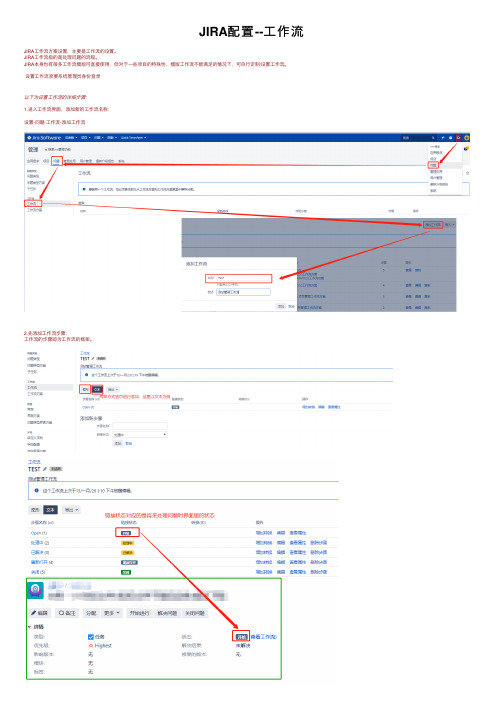
JIRA配置--⼯作流JIRA⼯作流⽅案设置,主要是⼯作流的设置。
JIRA⼯作流指的是处理问题的流程。
JIRA本⾝也有很多⼯作流模版可直接使⽤,但对于⼀些项⽬的特殊性,模版⼯作流不能满⾜的情况下,可⾃⾏定制/设置⼯作流。
设置⼯作流须要系统管理员⾝份登录以下为设置⼯作流的详细步骤:1.进⼊⼯作流界⾯,添加新的⼯作流名称:设置-问题-⼯作流-添加⼯作流2.先添加⼯作流步骤:⼯作流的步骤即为⼯作流的框架。
步骤名称与链接状态基本对应。
链接状态是JIRA固有的,不能⾃⼰随机添加,如下图。
步骤添加完成后以“图形”⽅式查看,效果如下:3.添加转换条件:添加转换是⼯作流中⽐较难理解的⼀步,所以我们在设置它之前应有⾃⼰的详细流程规划。
转换条件也可在图形中连线时添加,这⾥以⽂本添加为例:转换名称可根据习惯填写,⽬标步骤对应第2步添加的步骤。
如果⼀个步骤中添加多次转换,⽬标步骤不变,只需操作多次添加转换即可。
转换详细说明如下。
图形查看效果如下:4.为每个转换添加触发条件:触发条件是在执⾏流程时能否执⾏到下⼀步的桥梁,需要正确设置,项⽬的⼯作流才能有序顺利执⾏。
根据实际项⽬情况,在触发器/条件/验证器/后处理功能中设置触发条件。
同理,将所有的触发条件设置完成。
5.可对转换名称设置界⾯域:界⾯的设置匹配项⽬涉及到的内容,根据实际情况填写。
针对JIRA中已有的界⾯模版,可不编辑。
例如:重新打开/已解决/验证通过等。
界⾯是否需要设置,可打开⼯作流,点击转换名称,查看是否配有界⾯模版。
如:对转换名称为“start progress”添加界⾯域域所涉及到的项,为该转换下要有的内容,选择的域内容如下:转换名称界⾯的设置步骤:依次类推,添加⽅法⼀样。
6.为⼯作流添加⼯作流⽅案:设置-问题-⼯作流⽅案找到⾃⼰创建的⼯作流TEST,点“下⼀步”,选择需要的问题类型,点“完成”。
⼯作流⽅案添加完成.7.设置项⽬的⼯作流⽅案:设置-项⽬-打开项⽬-⼯作流-切换⽅案-选择新建的⼯作流⽅案,对应该项⽬的⼯作流⽅案设置完成。
JIRA简要使用手册
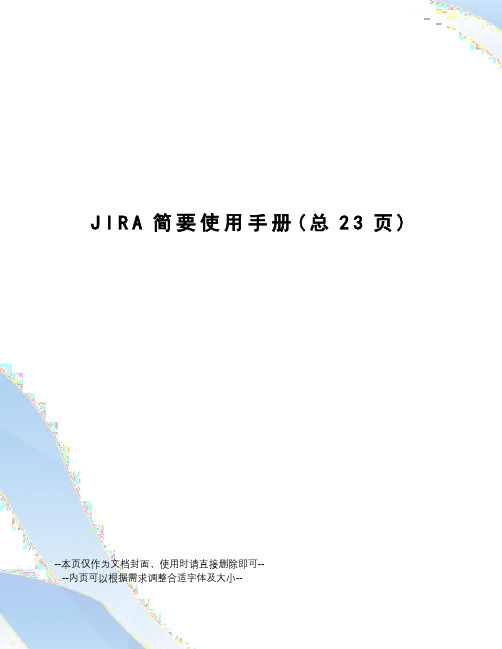
J I R A简要使用手册(总23页)--本页仅作为文档封面,使用时请直接删除即可----内页可以根据需求调整合适字体及大小--JIRA使用手册第一章何为JIRAJIRA的简介JIRA是Atlassian公司出品的项目与事务跟踪工具,被广泛应用于缺陷跟踪、客户服务、需求收集、流程审批、任务跟踪、项目跟踪和敏捷管理等工作领域。
JIRA中配置灵活、功能全面、部署简单、扩展丰富,其超过150项特性得到了全球115个国家超过19,000家客户的认可。
JIRA的特性工作流开箱即用,提供用于缺陷管理的默认工作流工作流可以自定义,工作流数量不限每个工作流可以配置多个自定义动作和自定义状态每一个问题类型都可以单独设置或共用工作流可视化工作流设计器,使工作流配置更加直观自定义工作流动作的触发条件工作流动作执行后,自动执行指定的操作项目每个项目都有自己的概览页面包括:项目详细信息、最新更新情况以及一些报告的快捷方式在项目界面中查看按照状态、是否解决等条件设置的分类统计报告查看项目最新的活动情况查看项目的热门问题可以设置项目类别,将项目分组管理可以为每个项目设置单独的邮件通知发件地址自定义安全级别,指定用户对问题的访问指定组件/模块负责人问题管理自定义问题类型,适应组织管理的需要自定义字段,可选择字段类型超过20种,在此基础上还支持插件进一步扩展自定义问题安全级别,可以限制指定用户访问指定的问题如果多个问题需要同时修改同一字段值或执行同一工作流动作,你可以使用批量操作功能一次性完成登记问题预计完成时间、实际工作时间,就可以了解该问题预计还剩多长时间才能解决。
甚至可以出具时间跟踪报告,了解用户的工作效率支持远程创建问题,通过多种方式在JIRA中创建问题,如电子邮件、移动设备客户端如果一个问题需要多人协作,可以将问题分解为多个子任务,分配给相关的用户将相关或有依附关系的问题建立链接,以便于用户快速了解为JIRA的问题添加附件,可以帮助技术人员快速解决问题,当上传图像文件时,JIRA自动显示图像缩略图。
JIRA简要使用手册

JIRA使用手册第一章何为JIRAJIRA的简介JIRA是Atlassian公司出品的项目与事务跟踪工具,被广泛应用于缺陷跟踪、客户服务、需求收集、流程审批、任务跟踪、项目跟踪和敏捷管理等工作领域。
JIRA中配置灵活、功能全面、部署简单、扩展丰富,其超过150项特性得到了全球115个国家超过19,000家客户的认可。
JIRA的特性工作流开箱即用,提供用于缺陷管理的默认工作流工作流可以自定义,工作流数量不限每个工作流可以配置多个自定义动作和自定义状态每一个问题类型都可以单独设置或共用工作流可视化工作流设计器,使工作流配置更加直观自定义工作流动作的触发条件工作流动作执行后,自动执行指定的操作项目每个项目都有自己的概览页面包括:项目详细信息、最新更新情况以及一些报告的快捷方式在项目界面中查看按照状态、是否解决等条件设置的分类统计报告查看项目最新的活动情况查看项目的热门问题可以设置项目类别,将项目分组管理可以为每个项目设置单独的邮件通知发件地址自定义安全级别,指定用户对问题的访问指定组件/模块负责人问题管理自定义问题类型,适应组织管理的需要自定义字段,可选择字段类型超过20种,在此基础上还支持插件进一步扩展自定义问题安全级别,可以限制指定用户访问指定的问题如果多个问题需要同时修改同一字段值或执行同一工作流动作,你可以使用批量操作功能一次性完成登记问题预计完成时间、实际工作时间,就可以了解该问题预计还剩多长时间才能解决。
甚至可以出具时间跟踪报告,了解用户的工作效率支持远程创建问题,通过多种方式在JIRA中创建问题,如电子邮件、移动设备客户端如果一个问题需要多人协作,可以将问题分解为多个子任务,分配给相关的用户将相关或有依附关系的问题建立链接,以便于用户快速了解为JIRA的问题添加附件,可以帮助技术人员快速解决问题,当上传图像文件时,JIRA自动显示图像缩略图。
你也可以直接将剪切板中的图像粘贴到JIRA问题中为问题设置到期日,可以在搜索或在图表中展示即将到期的问题面板自定义面板,可以在面板中添加任何符合OpenSocial规范的小工具可以简单地创建、复制,生成多个面板,分别管理不同的项目支持墙板可以收藏面板,或将面板共享给指定的用户面板布局灵活,支持拖拽搜索快速搜索,输入关键字,马上显示符合条件的结果简单搜索,只需点选,就可以将所有条件组合,查找出符合条件的问题可以将搜索条件保存为过滤器可以将过滤器收藏或共享给其他用户支持JQL搜索语言,可以使用像 "lastLogin", "latestReleasedVersion" 或 "endOfMonth", "membersOf" 之类的函数,并且可以自动补完针对搜索结果进行批量操作,一次性完成多个问题的编辑或执行等操作搜索结果可以输出为HTML,XML,RSS,Word或Excel安全JIRA的用户可以交由LDAP验证允许设置匿名访问任何使用管理员功能的进程,都需要额外验证,并且10分钟过期,以保证JIRA的安全查看所有登录到JIRA的用户状况将用户归属与用户组,用于维护安全权限和操作权限允许每个项目单独定义项目角色成员,打破用户组权限的限制,减轻系统管理员对于项目权限的维护工作量每个项目可以独立设置自己的安全机制限制某些用户访问指定的问题,即使该用户拥有这个项目的访问权白名单机制,限制外部链接直接访问JIRA数据通知通过邮件通知方案,配置在JIRA工作流关键阶段自动发送通知邮件即使你不参与问题的解决,只要有权限,你也可以关注一个问题。
JIRA简明手册

JIRA简明手册JIRA 简明手册一、引言(一)JIRA 的定义和作用(二)JIRA 简明手册的目的和范围二、JIRA 的基本概念和术语(一)项目(二)问题(三)工作流(四)字段(五)权限三、JIRA 的安装和配置(一)系统要求(二)安装步骤(三)配置选项四、JIRA 的项目管理(一)创建项目(二)项目设置(三)项目角色和权限五、JIRA 的问题管理(一)创建问题(二)问题类型和属性(三)问题状态和流转(四)问题搜索和筛选六、JIRA 的工作流管理(一)工作流定义(二)工作流状态和转换(三)工作流权限和分配七、JIRA 的字段管理(一)字段定义和类型(二)字段配置和显示(三)字段权限和编辑八、JIRA 的权限管理(一)用户和组管理(二)项目权限设置(三)全局权限设置九、JIRA 的报表和统计(一)内置报表和图表(二)自定义报表和查询(三)报表导出和分享十、JIRA 的插件和扩展(一)插件市场和安装(二)常用插件介绍(三)插件开发和定制十一、JIRA 的最佳实践和技巧(一)问题跟踪和管理(二)工作流设计和优化(三)权限分配和控制(四)报表和统计分析十二、JIRA 的常见问题和解决方案(一)安装和配置问题(二)项目管理问题(三)问题跟踪问题(四)工作流问题(五)权限问题(六)报表和统计问题十三、JIRA 的未来发展和趋势(一)功能增强和改进(二)与其他工具的集成(三)云计算和移动应用(四)人工智能和自动化十四、JIRA 的相关资源和参考资料(一)官方文档和手册(二)社区论坛和知识库(三)培训课程和视频教程(四)书籍和博客文章十五、JIRA 的案例分析和应用场景(一)软件开发项目管理(二)IT 运维和支持(三)业务流程管理(四)团队协作和沟通十六、JIRA 的用户界面和操作指南(一)登录和导航(二)项目和问题列表(三)问题详情页面(四)工作流操作和审批(五)字段编辑和更新十七、JIRA 的数据备份和恢复(一)备份策略和计划(二)备份方法和工具(三)恢复过程和注意事项十八、JIRA 的性能优化和调优(一)系统性能监控和分析(二)数据库优化和索引(三)缓存设置和调整(四)服务器配置和扩展十九、JIRA 的安全和隐私保护(一)用户认证和授权(二)数据加密和传输(三)访问控制和权限管理(四)安全漏洞和补丁管理二十、JIRA 的国际化和多语言支持(一)语言设置和切换(二)本地化和翻译(三)多语言项目和问题管理。
- 1、下载文档前请自行甄别文档内容的完整性,平台不提供额外的编辑、内容补充、找答案等附加服务。
- 2、"仅部分预览"的文档,不可在线预览部分如存在完整性等问题,可反馈申请退款(可完整预览的文档不适用该条件!)。
- 3、如文档侵犯您的权益,请联系客服反馈,我们会尽快为您处理(人工客服工作时间:9:00-18:30)。
JIRA工作流程配置手册
目录
一、基本配置 (2)
1、问题类型 (2)
2、状态配置 (3)
3、角色配置 (5)
4、页面配置 (6)
5、字段配置 (8)
二、工作流配置 (14)
1、工作流 (14)
2、工作流框架 (20)
三、工程配置 (21)
1、创建工程 (21)
2、基本配置 (22)
一、基本配置
1、问题类型
添加描述,选择Type,选择图标,点击【增加】,添加的问题类型如图;
在Issue Types Schema选项卡中,增加一个问题类型框架,如图;
点击【增加】,为TEST添加问题类型;
点击【保存】;
2、状态配置
具体的开发流程:
在jira后台配置页面Administration->问题-> Issue Attributes->Statuses,打开,添加状态;
整个开发流程的状态:已创建、开发任务已分配、开发自测已完成、代码待评审、、测试环境部署完成、已完成。
3、角色配置
在jira后台配置页面Administration->Users->Roles,打开;
流程中角色:开发组长、项目经理、开发人员、部署人员。
4、页面配置
在jira后台配置页面Administration->问题->Screens,打开;
增加页面:开发-开发创建页面、开发-开发编辑页面、开发-开发查看页面、开发-完成开发自测页面。
Screen Schema选项卡里,对页面框架进行配置,添加新的页面框架;
在页面添加问题操作;
Issue Type Screen Schemes选项卡里,选择匹配的页面框架,添加问题类型页面框架;
如图;
点击【Configure】;
对页面框架添加问题类型;
点击【增加】,添加完成后;
5、字段配置
在jira后台配置页面Administration->问题->Fields->Custom Fields,打开;
在Custom Fields选项卡里,添加字段;
点击【Add Custom Fields】;
选择Date Picker,点击【Next】;
添加字段名称,以及以下配置,并点击【完成】;
点击【完成】。
点击【更新】;
在Field Configurations选项卡中配置,添加名称;
点击【增加】;
点击【Configure】;
为某些特定页面自定义配置字段;
其中对于“开发者”字段进行页面配置;
点击【Screen】,进行页面配置;
点击【更新】;
对其他字段进行配置;
在Field Configuration Schemes选项卡中,添加字段配置框架;
输入名称,点击【添加】;
点击【Configure】,添加类型及字段配置;
二、工作流配置
1、工作流
在jira后台配置页面Administration->问题-> Workflows,打开;
在Workflows选项卡,添加工作流程;
添加名称,点击【增加】;
点击【Steps】;
点击【编辑】,编辑第一步与状态;
点击【更新】,第一步完成;
工作流程步骤已完成,然后添加过渡步骤;点击【Add Transition】,添加过渡;
其中,第一步;
点击【增加】;第二步;
第三步;
第四步;
第五步;
整体流程步骤已完成;
为工作流程添加角色;
点击【Add】;
选择User Is In Project Role,点击【增加】;
选择角色名,并点击【增加】;
注意:此角色执行的是【确认任务】一步;
其他角色自行添加。
2、工作流框架
在Workflow Schemes选项卡中,添加工作流框架;
点击【Add workflow scheme】;
点击【增加】;
点击【Assign a workflow】,分配一个工作流;
三、工程配置
1、创建工程
点击【Add Project】;
点击【增加】,完成。
2、基本配置
1、字段配置
点击【Default Issue Type Scheme】;
点击Action->Use a different schema
2、工作流配置
点击【Default Workflow Scheme】;
选择Action->Select a schema;
点击【Associate】;
3、页面配置
选择【Default Issue Type Screen Scheme】;
选择Action->Use a different schema;
点击【Associate】;
4、字段配置
点击Action->Use a different schema;
点击【Associate】。
